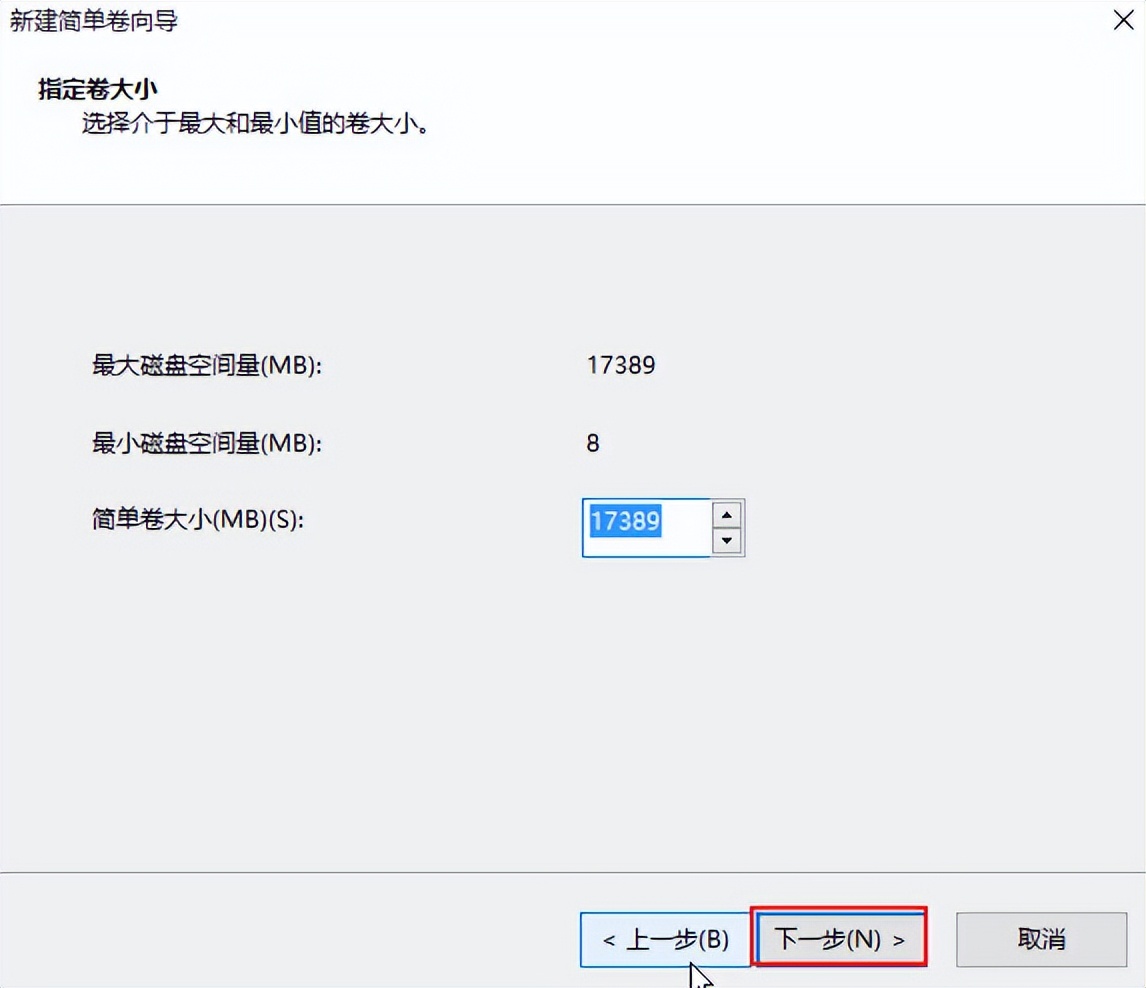windows无法完成格式化u盘(win10硬盘无法格式化什么原因)
743次浏览 发布时间:2022-07-05 12:05:18每天都在用U盘的打工人表示,当我们想要在磁盘管理器里面格式化U盘时,却提示Windows无法格式化,真是令人头秃啊,遇到这种情况该怎么办呢?
首先,U盘无法格式化,有可能是这些原因:U盘中毒;物理故障; U盘写保护。如果是中毒,我们可以用第三方工具如360安全卫士等杀毒试试;如果想判断是否有物理故障,我们可以用专业磁盘管理工具检测一下是否有坏道,例如用易我分区大师,选中需要检测的U盘,选择“坏道检测”选项:
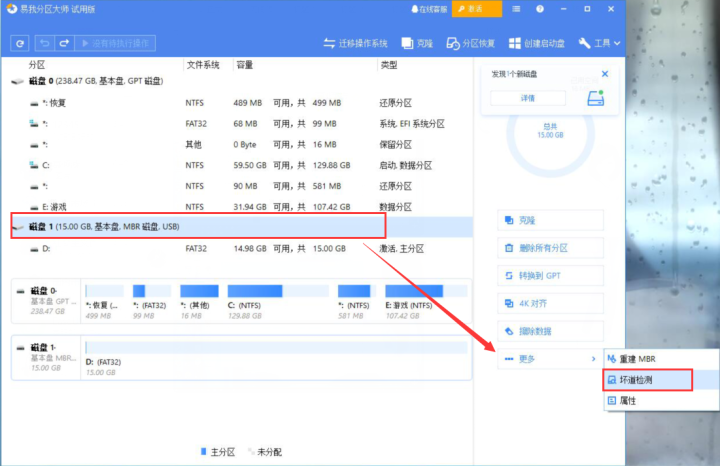

如果不幸坏道很多的话,那么可能只有弃用U盘了。如果是U盘写保护了,我们可以尝试用命令解除写保护状态,以管理员身份打开命令提示符,依次输入以下命令:
diskpart
list disk(列出所有磁盘)
select disk 2(disk 2是写保护的磁盘)
attributes disk clear readonly(清除磁盘属性,解除写保护状态)
attributes disk(查看磁盘属性,发现只读属性为“否”,说明已成功解除写保护状态)
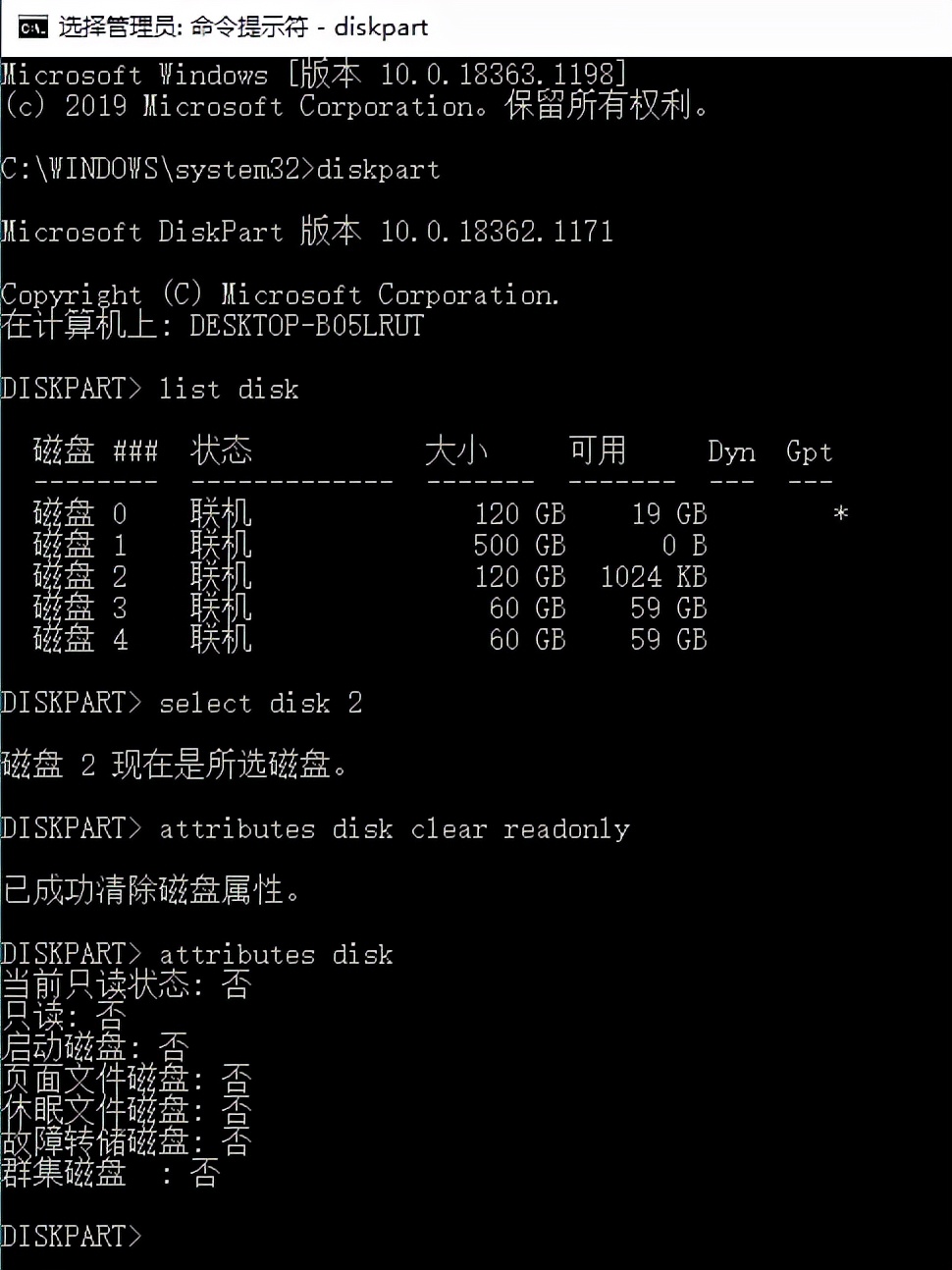
接下来我们就可以尝试格式化U盘啦,下面推荐几种格式化U盘的方法:
1.通过命令格式化:以管理员身份打开命令提示符,输入format F:(F是需要格式化的分区),按回车键,继续根据提示操作,耐心等一下,就完成了格式化。
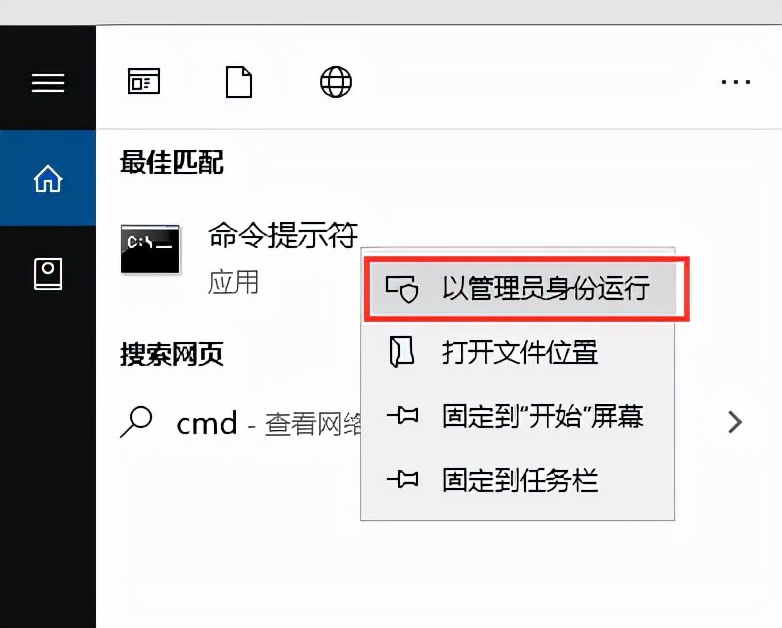
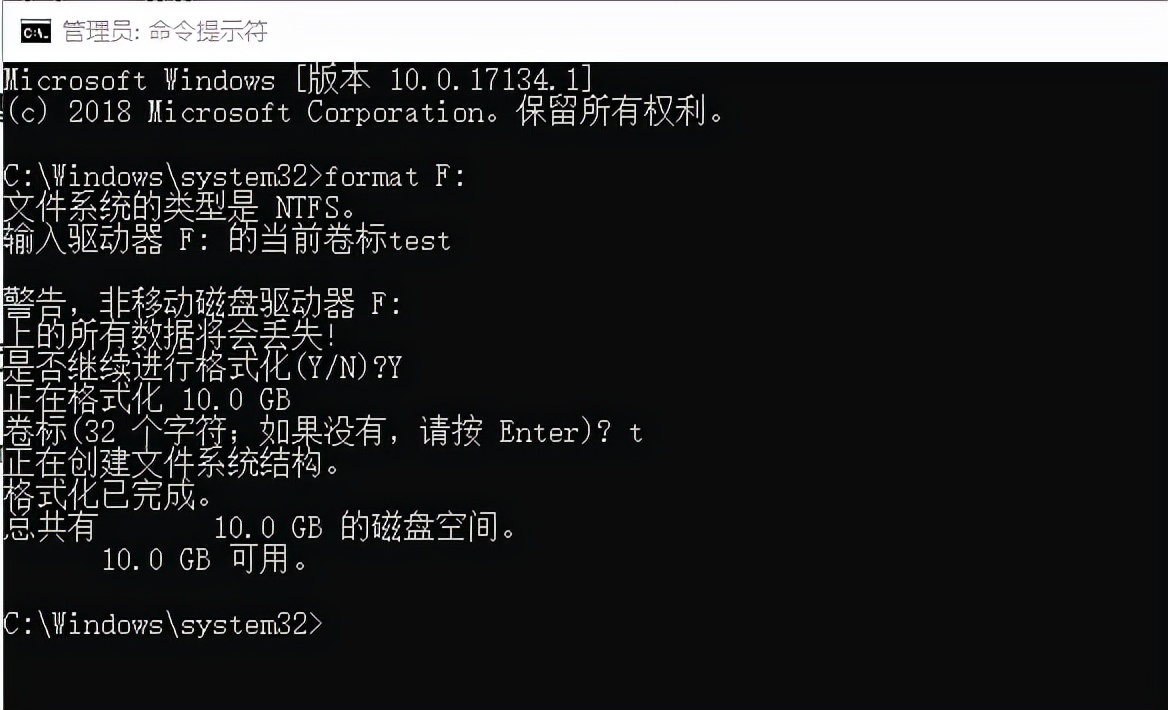
2.通过易我分区大师进行格式化
选择需要格式化的U盘分区,右键,选择“格式化”选项,设置好卷标、文件系统、簇大小等信息,点击确定,执行操作,即可完成U盘的格式化啦。
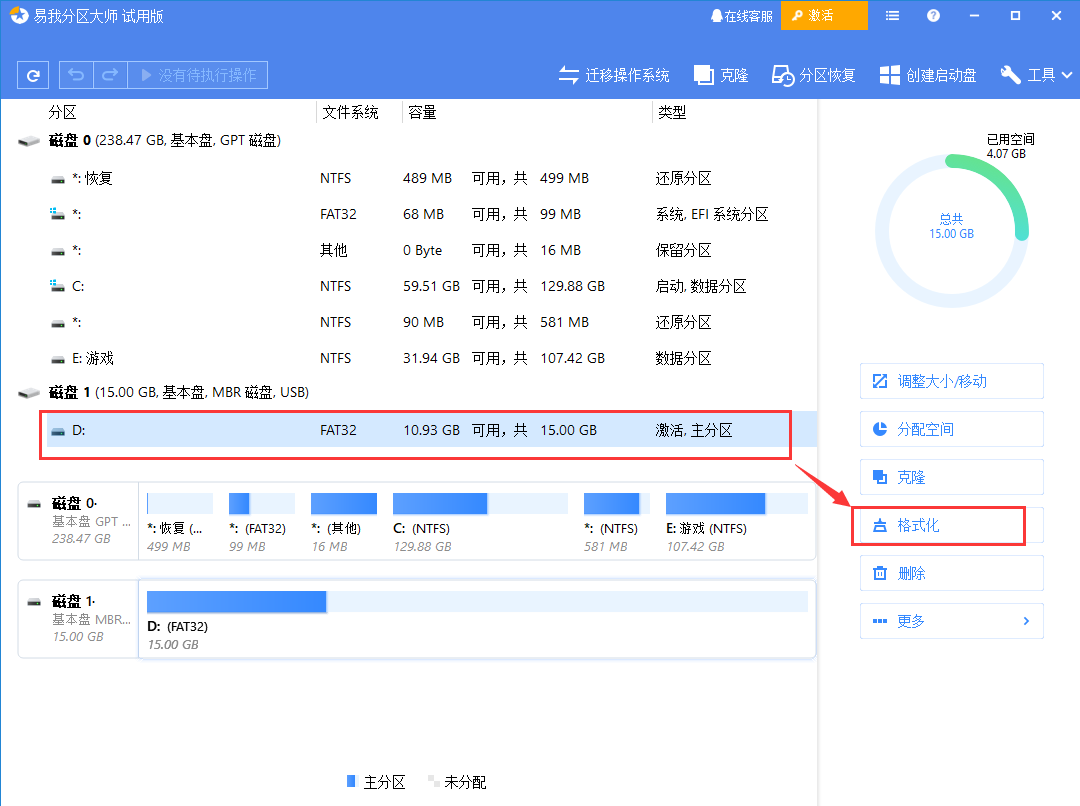
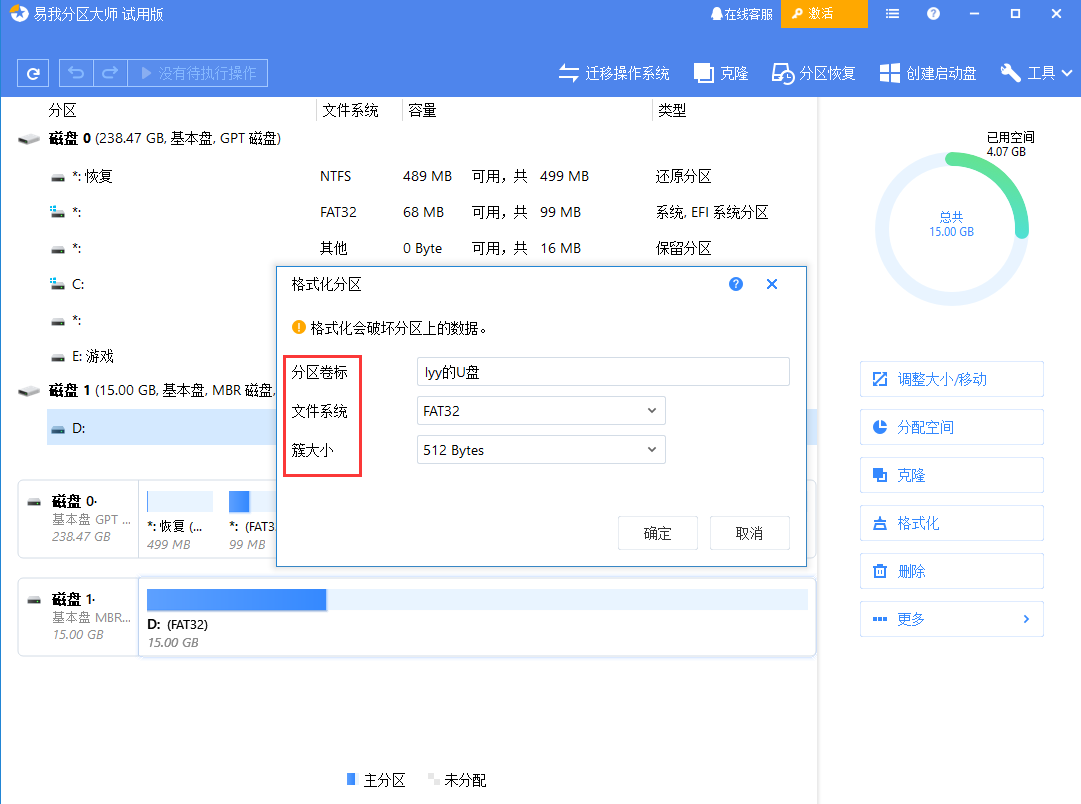
学会了这几种方法的小编觉得自己的头发又回来了呢,大家也试试吧!
用户在进行格式化操作时,遇到磁盘无法格式化的警告窗口。接下来给大家带来win10无法格式化磁盘解决步骤。
1、右击“此电脑”,选择“管理”选项,如下图所示:
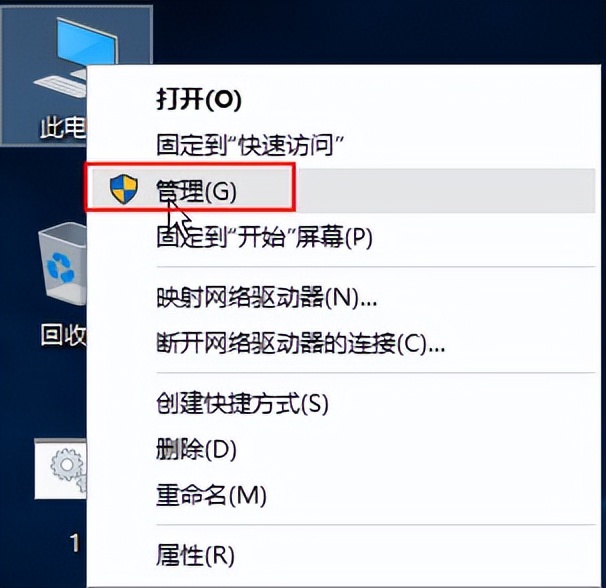
2、点击存储的“磁盘管理”选项,找到无法格式化的磁盘右击选择删除卷,如下图所示:
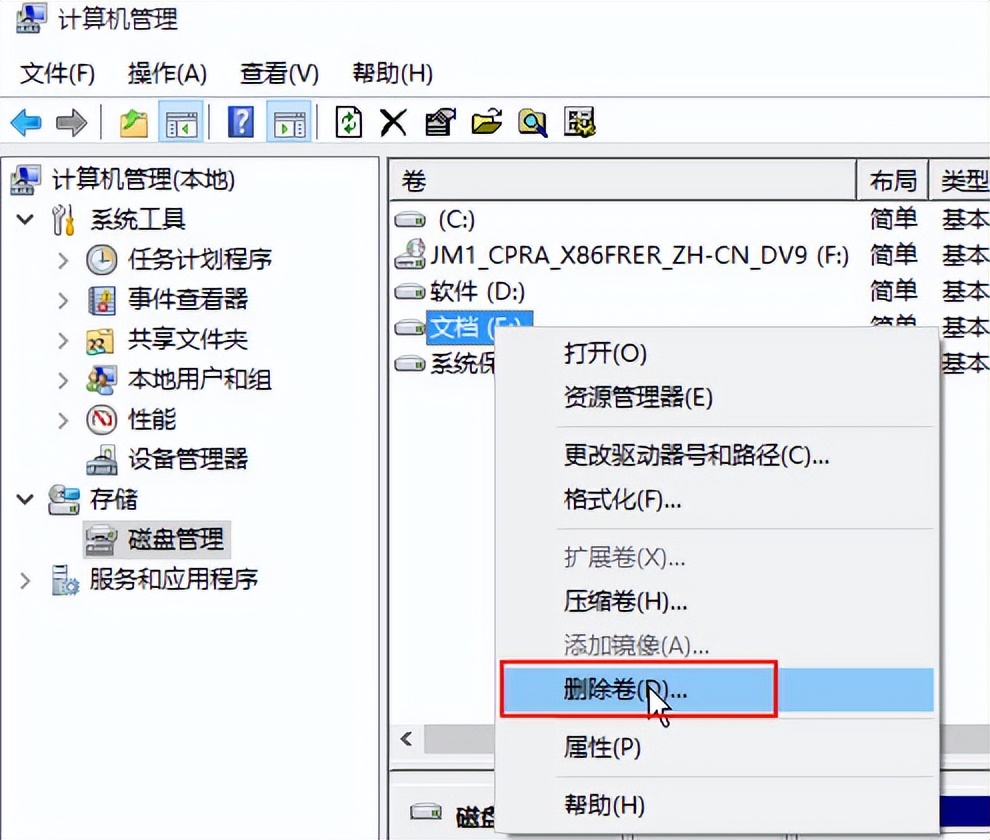
3、点击“是”按钮,如下图所示:
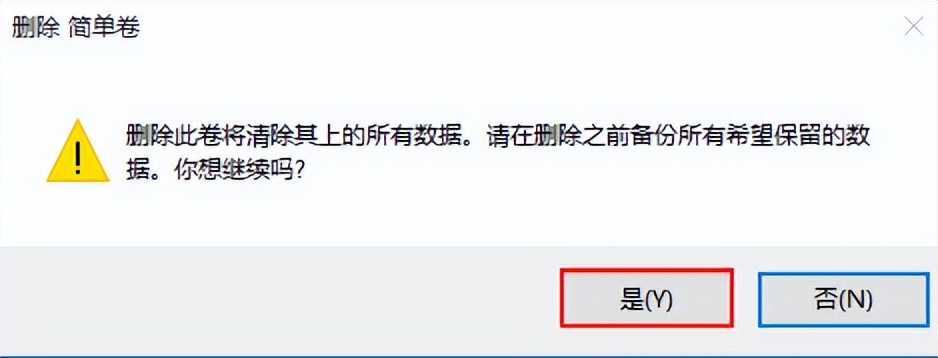
4、右击选择新建简单卷,如下图所示:
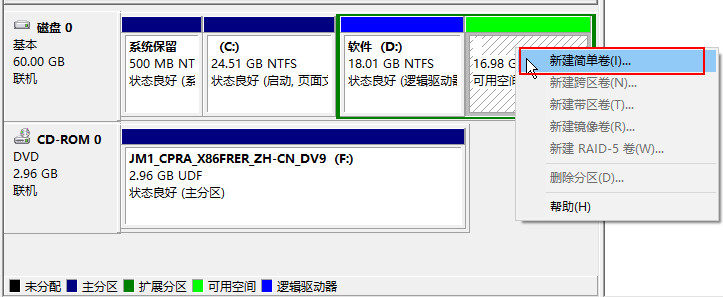
5、按照提示都选择“下一步”,设置完成就可以看到新建的磁盘,如下图所示: